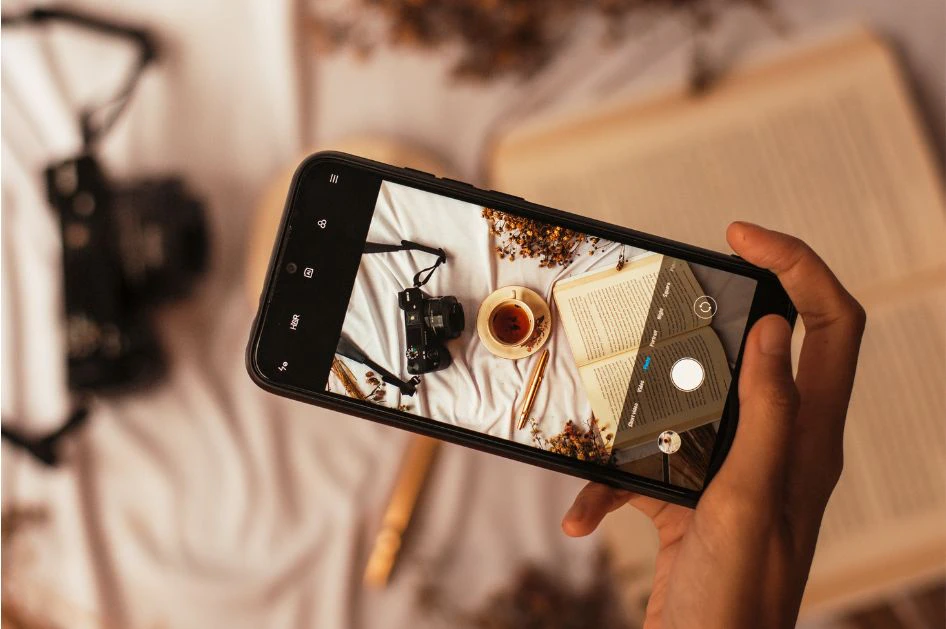
この記事では、iPhoneの写真アプリでトリミング(写真を切り抜きする)方法をご紹介します。撮影した後でもより印象的な写真に編集できるので、レタッチをする際に併せて使いたい必須スキルです。
写真を好みの大きさにトリミングする手順

ここでは、写真を好みの大きさにトリミングする手順を解説します。
①デフォルトの写真アプリを起動
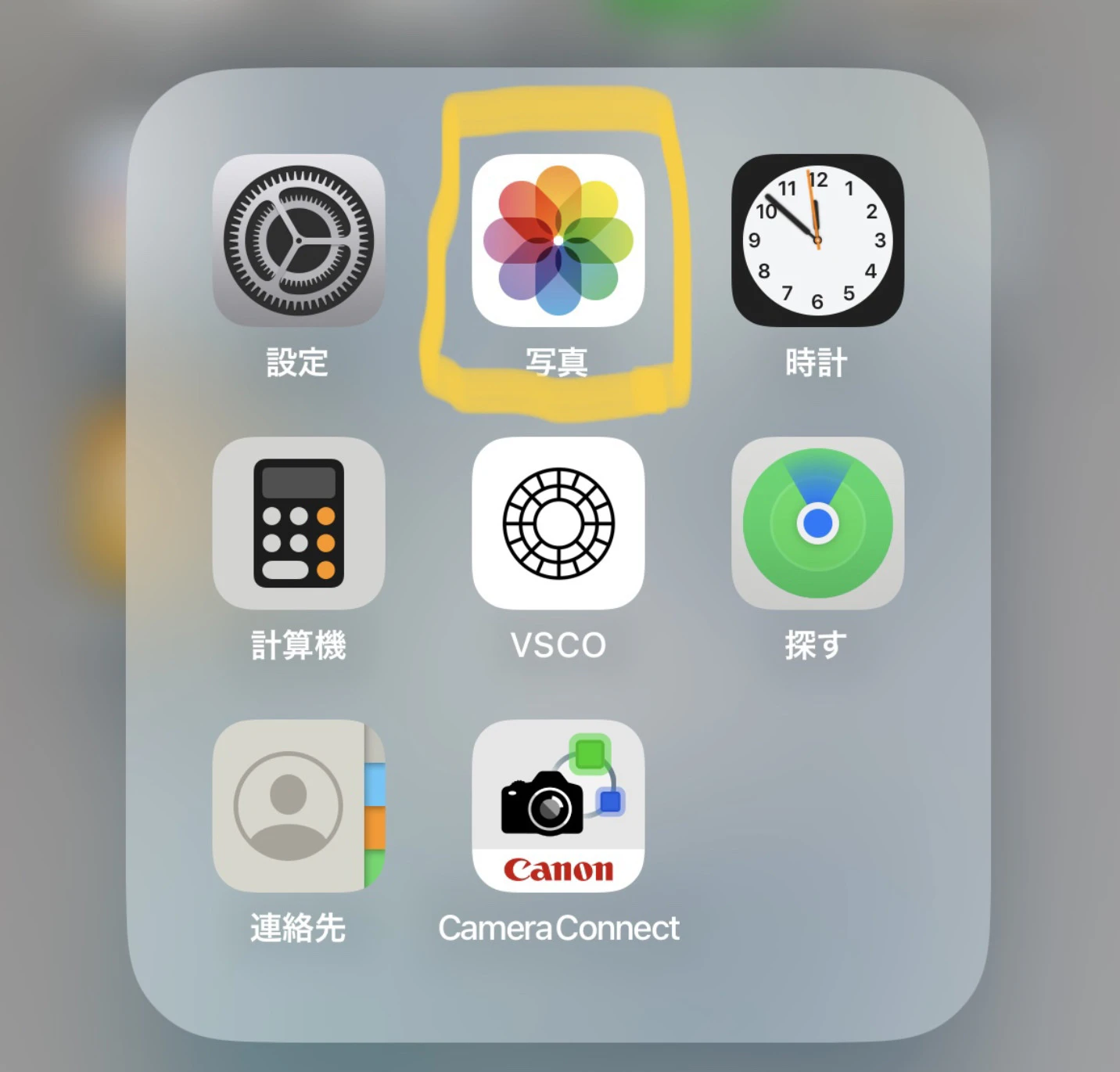
iPhoneのホーム画面を開き、デフォルトの写真アプリを起動させましょう。
②トリミングしたい写真を開き、右上にある「編集」をタップ

トリミングしたい写真を開き、画面の右上にある「編集」をタップします。
③下部編集メニューの切抜アイコンをタップ
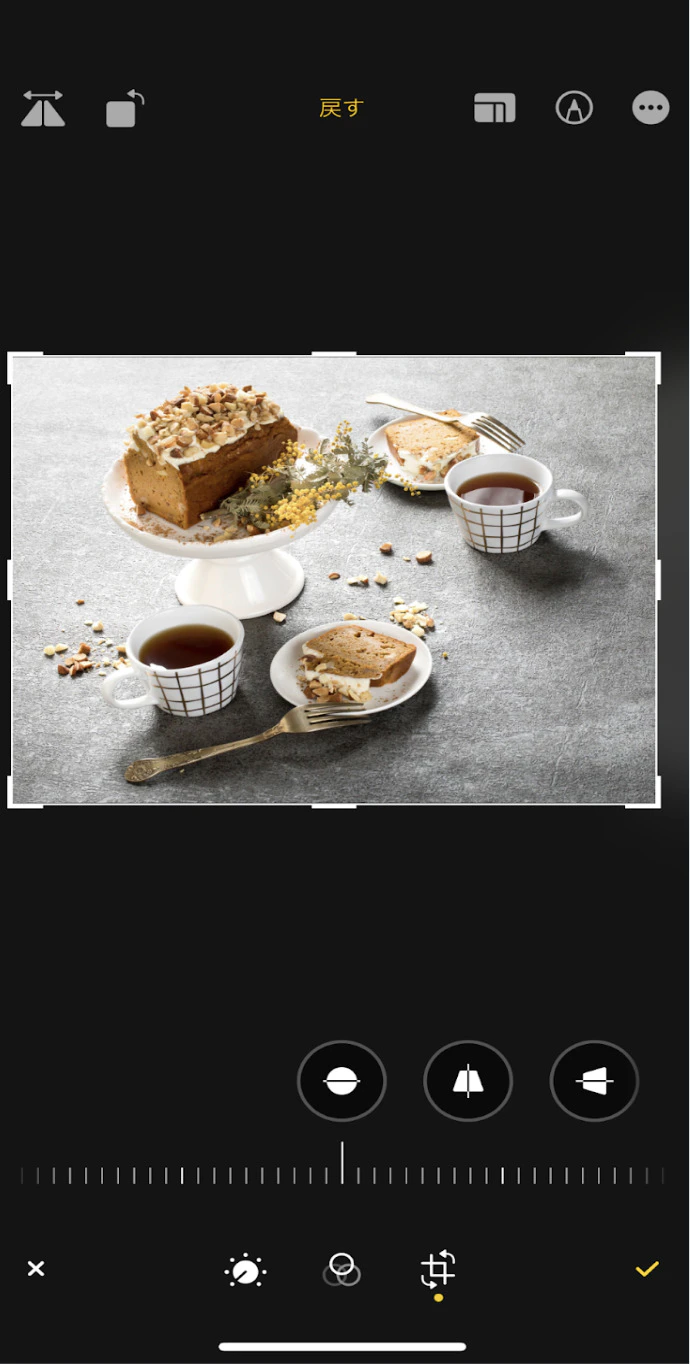
編集画面が開いたら、下部編集メニューの切抜アイコン(四角形のアイコン)をタップします。
④白枠を動かして調整
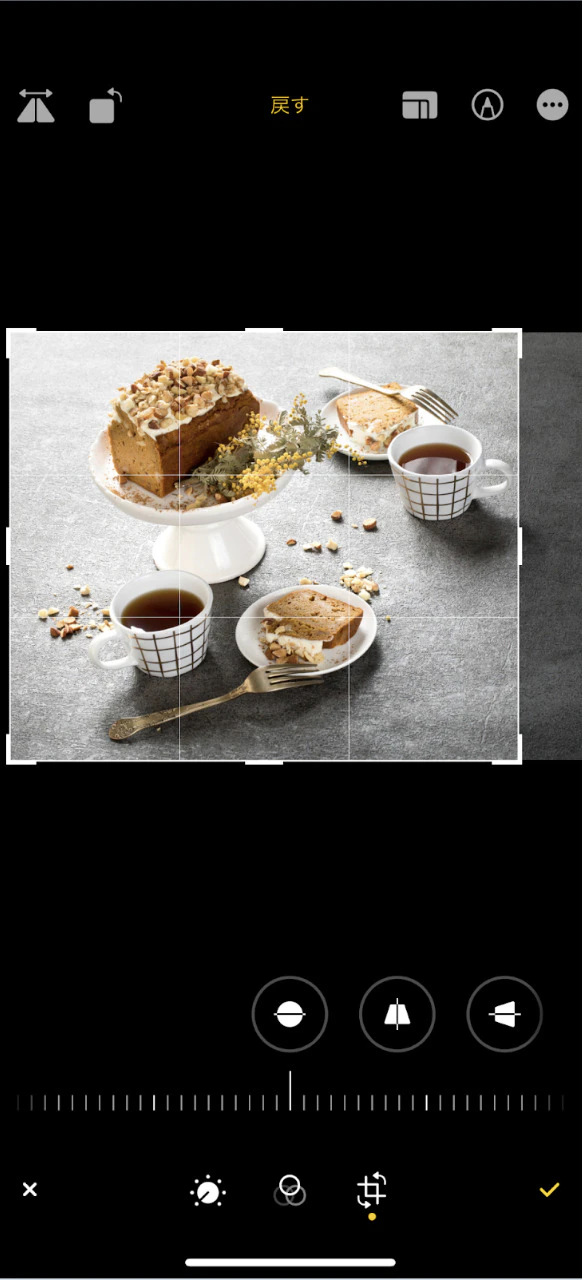
白枠を指でスライドして、写真を切り取りたいサイズに調整します。枠外の暗くなった部分は、トリミング後に削除されます。
任意の大きさに調整したら、画面下にある黄色のチェックマークをタップ。トリミングした画像が保存されて完了です。
トリミングをやり直したいとき

トリミングをやり直したいときは、写真・画像の「編集」をタップして再度トリミング画面を表示します。画面上にある「戻す」をタップすると、トリミング前の状態に戻ります。
このとき、「元に戻す」をタップすると、トリミング以外の編集内容も同時に削除されてしまうので注意しましょう。
縦横比を固定して写真をトリミングする手順

次に、縦横比を固定して写真をトリミングする手順について解説します。
①右上部のメニューの縦横比アイコンをタップ

編集画面までは前の章で解説した手順と同じです。トリミング画面から、右上部の縦横比アイコンをタップしましょう。
②下部メニューにあるお好みの縦横比をタップ
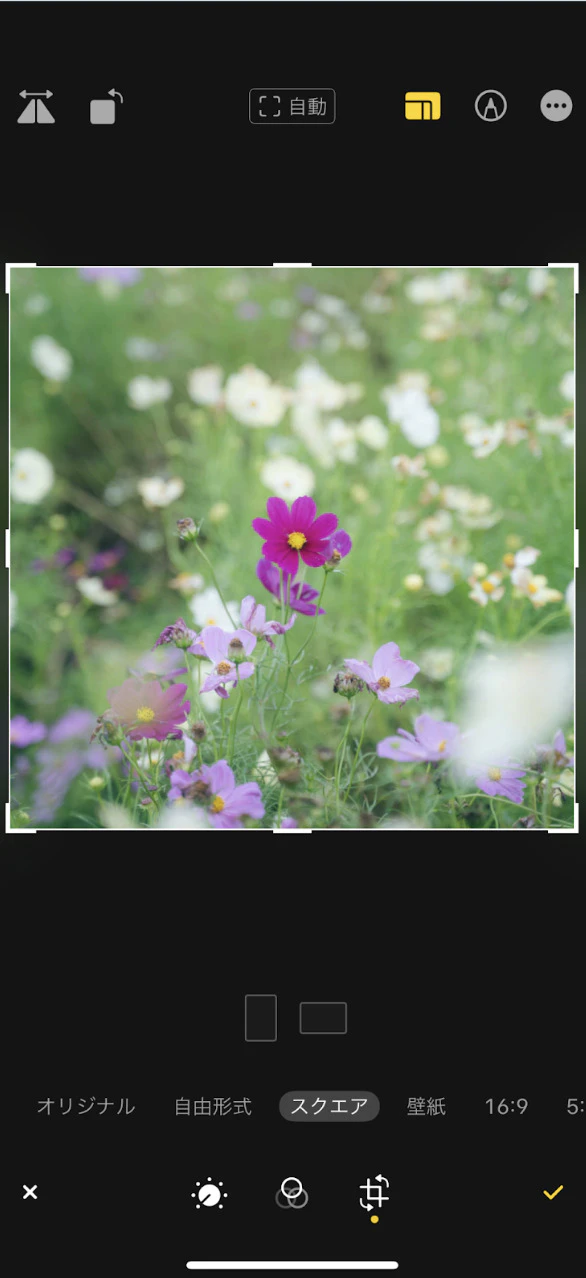
画面下部に表示されるメニューから、お好みの縦横比をタップします。スクエア(正方形)にしたり、縦と横の比率を入れ替えたりすることもできます。
③調整後、右下のチェックをタップして変更を保存
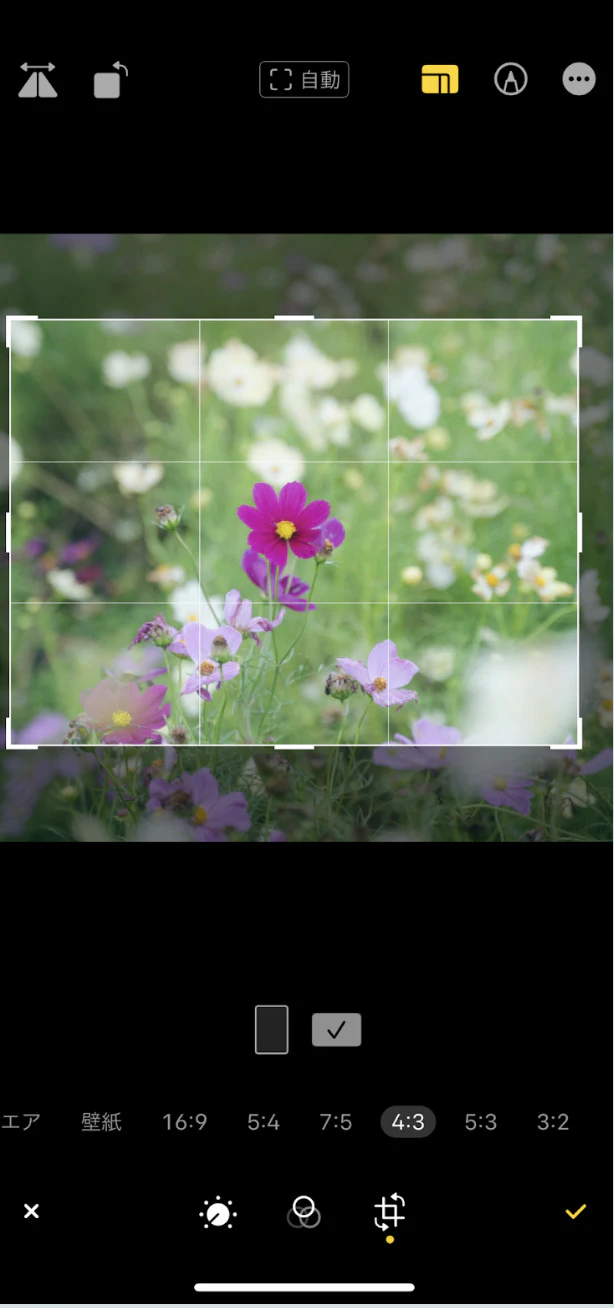
縦横比が固定された状態で指でスライドして、写真を切り取りたいサイズにトリミングできます。調整後は画面下にある黄色のチェックマークをタップ。トリミングした画像が保存されて完了です。
>>スマホで綺麗に撮影するためのポイントが知りたい方はこちら
まとめ
写真を好みの比率にアレンジしたり、切り抜きができるトリミングは、誰でも簡単にできる編集方法です。この記事を参考に、よりイメージ通りの写真に編集してみてくださいね。

